Kako množično odgovoriti na več ali vsa e-poštna sporočila hkrati v Outlooku?
Ko prejemate e-poštna sporočila z informacijami o povratnih informacijah in želite na njih odgovoriti v isti vsebini z rezultati povratnih informacij in zahvalo, na splošno jim boste ročno odgovarjali eno za drugo, če nimate učinkovite načine. Ali obstajajo metode množičnega odgovora na več ali vsa e-poštna sporočila hkrati? S to vadnico množični odgovori na več e-poštnih sporočil ne bodo več problem.
- Masovni odgovor na vsa e-poštna sporočila hkrati v določeni mapi s pravilom nastavitev v Outlooku (20 koraki)
- Kutools za Outlook hitro množično odgovori na več ali vsa e-poštna sporočila hkrati (samo 2 koraka)
Masovni odgovor na vsa e-poštna sporočila hkrati v določeni mapi s pravilom nastavitev v Outlooku
V določeni mapi lahko nastavite pravilo za množični odgovor na vsa e-poštna sporočila hkrati.
1. del: Ustvarite novo e-poštno sporočilo in ga shranite kot Outlook predlogo
1. Najprej morate ustvariti novo mapo in premakniti vsa e-poštna sporočila, na katera želite množično odgovoriti z isto vsebino.
2. Ustvarite novo e-poštno sporočilo z vsebino, na katero želite odgovoriti. (Opombe: Vtipkati morate zadevo e-pošte, vendar obdržati Da polje prazno). Oglejte si posnetek zaslona:
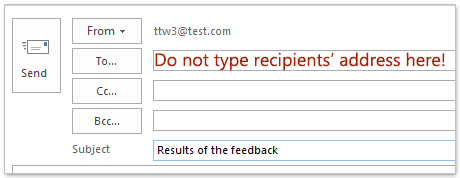
3. Po sestavljanju novega e-poštnega sporočila kliknite file > Shrani kot.
4. v Shrani kot v pogovorno okno vnesite ime datoteke v Ime datoteke polje. Privzeto bo ime datoteke poimenovano z zadevo e-pošte. In nato izberite Oblika predloge Iz Shrani kot vrsto spustni meni. Končno kliknite Shrani gumb.
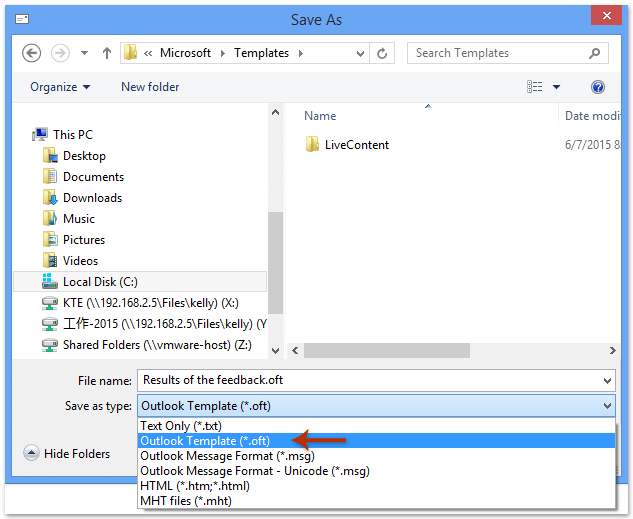
Opombe: Če izberete Oblika predloge Iz Shrani kot vrsto spustni meni bo datoteka shranjena v predloga mapo samodejno. Prosimo, ne spreminjajte ciljne mape.
5. Ko se vrne v Sporočilo kliknite okno Zapri , da ga zaprete.
6. Ko se prikaže okno z pozivom za Outlook, kliknite Ne . Oglejte si posnetek zaslona:

2. del: Ustvarite novo pravilo za predlogo
Zdaj morate ustvariti novo pravilo za to predlogo.
7. Pojdi v Pravila in opozorila pogovorno okno.
A. V programu Outlook 2007 kliknite Orodja > Pravila in opozorila.
B. V Outlook 2010 in 2013 kliknite Pravila > Upravljanje pravil in opozoril pod Domov zavihek. Oglejte si posnetek zaslona:
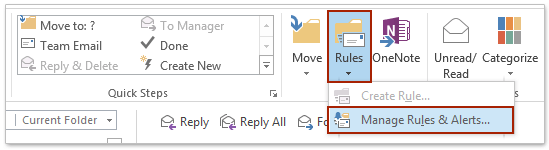
8. v Pravila in opozorila pogovorno okno, kliknite Novo pravilo gumb pod Pravila o e-pošti tab.

9. Ko Čarovnik za pravila pogovorno okno, ki se odpre, pojdite na Začnite s praznim pravilom izberite in izberite Uporabi pravilo za prejeto sporočilo. In nato kliknite Naslednji gumb.
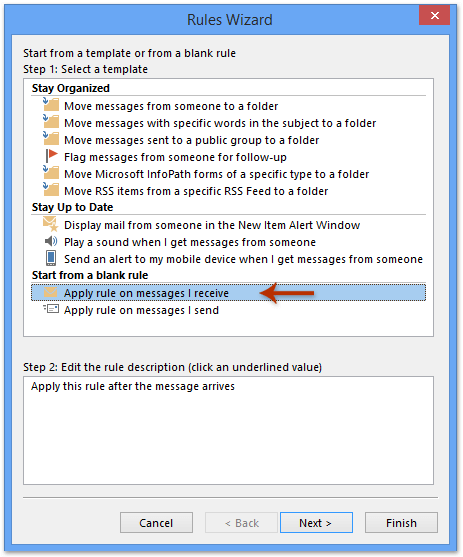
10. V naslednjem Čarovnik za pravila pogovorno okno, kliknite Naslednji , da preskočite na naslednji korak. Ko se prikaže pozivno okno, kliknite Da gumb.

11. V naslednjem pogovornem oknu potrdite odgovorite s posebno predlogo polje v korak 1. In nato kliknite na besedilo določeno predlogo in korak 2. Oglejte si posnetek zaslona:

12. v Izberite predlogo za odgovor v pogovornem oknu morate: (1) Izbrati Uporabniške predloge v datotečnem sistemu v Poglej v spustni seznam; (2) Izberite predlogo, ki ste jo prej shranili; (3) Kliknite Odprto . Oglejte si posnetek zaslona:

13. Ko se vrne v prejšnje pogovorno okno, kliknite Naslednji gumb.
14. Še naprej kliknite Naslednji do zadnjega Čarovnik za pravila prikazano pogovorno okno. V to pogovorno okno vnesite ime tega novega pravila v korak 1, počistite polje Vklopite to pravilo polje v korak 2In nato Konec . Oglejte si posnetek zaslona:
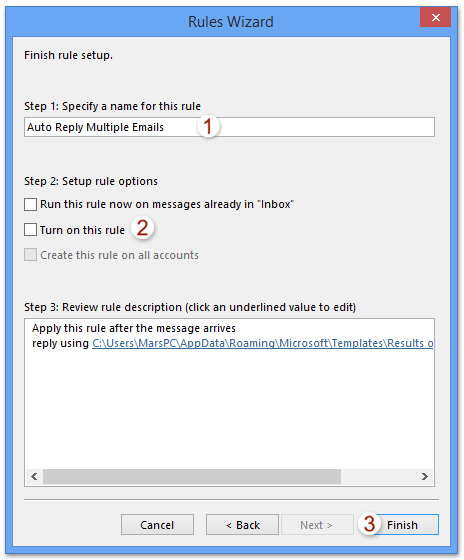
Opombe: Pravilo lahko preimenujete tako, da odstranite staro ime in vtipkate novo Določite ime za to pravilo besedilno polje.
15. Kliknite OK v naslednjem pogovornem oknu.
16. Ko se vrne v Pravila in opozorila pogovorno okno, kliknite OK , da končate celotne nastavitve.
3. del: Zaženite pravilo za določeno mapo
17. Znova zaženite aplikacijo Outlook.
18. Pojdi v Pravila in opozorila znova pogovorno okno. Izberite pravilo, ki ste ga že ustvarili, in nato kliknite Zaženi pravila zdaj gumb pod Pravila o e-pošti zavihek. Oglejte si posnetek zaslona:
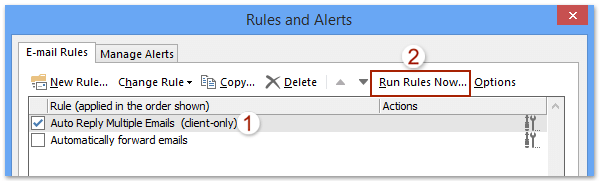
19. v Zaženi pravila zdaj pogovorno okno, morate (glej desni posnetek zaslona):
(1) Potrdite polje s pravilom, ki ga želite zagnati pozneje izberite pravila za zagon;
(2) Kliknite Brskanje , da izberete mapo, na katero želite množično odgovarjati na vsa notranja e-poštna sporočila.
(3) Izberite Vsa sporočila Iz Uporabi pravila za spustni seznam.
(4) Kliknite Run Zdaj gumb.
Opombe: Če imate v izbrani mapi podmape, preverite Vključi podmape škatla.
20. Zaprite pogovorna okna.
Zdaj se na vsa e-poštna sporočila v določeni mapi hkrati odgovori z isto vsebino.
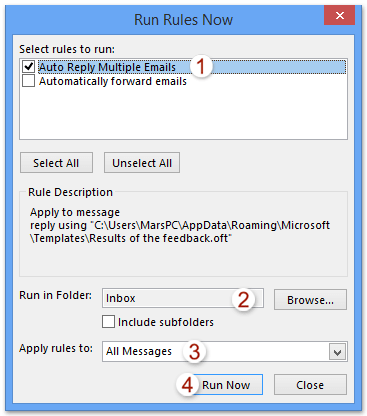
Kutools za Outlook hitro množično odgovori na več ali vsa e-poštna sporočila hkrati
Opazite, da morate v zgornji metodi narediti več korakov. Ampak s Kutools za OutlookJe Odgovor v velikem obsegu pripomoček, lahko enostavno množično odgovorite na več e-poštnih sporočil hkrati.
Kutools za Outlook: Vrhunski Outlookov komplet orodij z več kot 100 priročnimi orodji. Preizkusite BREZPLAČNO 60 dni, brez omejitev, brez skrbi! Preberite več ... Začnite z brezplačnim preizkusom zdaj!
1. Pojdite v e-poštno mapo z e-poštnimi sporočili, na katere želite množično odgovoriti, in jih izberite ter kliknite Kutools > Bulk Reply> Ustvari in upravljaj predlogo za odgovor. Oglejte si posnetek zaslona:

2. V pojavnem pogovornem oknu Ustvari in upravljaj predlogo za odgovor kliknite (1) Dodaj Gumb ![]() če želite dodati novo predlogo za odgovor, (2) ohranite izbrano novo predlogo in vnesite vsebino predloge v spodnje polje za urejanje in nato (3) kliknite Odgovori . Oglejte si posnetek zaslona:
če želite dodati novo predlogo za odgovor, (2) ohranite izbrano novo predlogo in vnesite vsebino predloge v spodnje polje za urejanje in nato (3) kliknite Odgovori . Oglejte si posnetek zaslona:
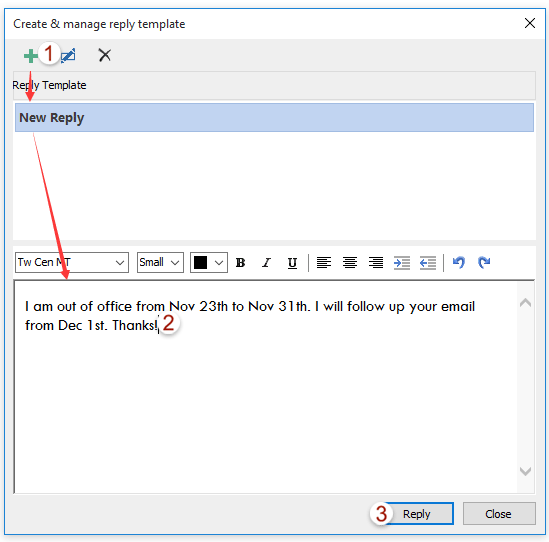
Zdaj se na vsa izbrana e-poštna sporočila odgovori z novo predlogo za odgovor.
Opombe:
(1) Če želite odgovoriti na vsa prejeta e-poštna sporočila v določeni mapi, odprite mapo in pritisnite Ctrl + A tipke na tipkovnici za izbiro vseh e-poštnih sporočil hkrati.
(2) Če ste dodali predloge za odgovore, lahko po izbiri e-poštnih sporočil nanje odgovorite tako, da neposredno kliknete obstoječo predlogo v Odgovorite na več sporočil spustni seznam.
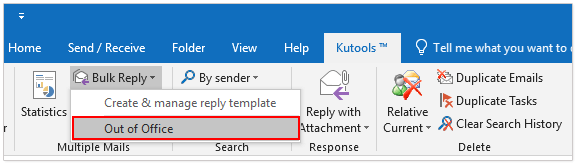
Predstavitev: množičen odgovor na več ali vsa e-poštna sporočila hkrati v programu Outlook
Nasvet: V tem videu, Kutools zavihek doda Kutools za Outlook. Če jo potrebujete, kliknite tukaj imeti 60-dnevno brezplačno preskusno različico brez omejitev!
Najboljša pisarniška orodja za produktivnost
Kutools za Outlook - Več kot 100 zmogljivih funkcij za nadgradnjo vašega Outlooka
🤖 AI poštni pomočnik: Takojšnja profesionalna e-poštna sporočila z umetno inteligenco – z enim klikom do genialnih odgovorov, popoln ton, večjezično znanje. Preoblikujte pošiljanje e-pošte brez napora! ...
📧 Avtomatizacija e-pošte: Odsoten (na voljo za POP in IMAP) / Načrtujte pošiljanje e-pošte / Samodejna CC/BCC po pravilih pri pošiljanju e-pošte / Samodejno naprej (napredna pravila) / Samodejno dodaj pozdrav / E-poštna sporočila več prejemnikov samodejno razdeli na posamezna sporočila ...
📨 Email upravljanje: Enostaven priklic e-pošte / Blokiraj prevarantska e-poštna sporočila glede na teme in druge / Izbriši podvojena e-poštna sporočila / napredno iskanje / Združite mape ...
📁 Priloge Pro: Shrani paket / Batch Detach / Paketno stiskanje / Samodejno shranite / Samodejno loči / Samodejno stiskanje ...
🌟 Vmesnik Magic: 😊Več lepih in kul emojijev / Povečajte Outlookovo produktivnost s pogledi z zavihki / Minimizirajte Outlook, namesto da bi ga zaprli ...
???? Čudeži z enim klikom: Odgovori vsem z dohodnimi prilogami / E-poštna sporočila proti lažnemu predstavljanju / 🕘Pokaži pošiljateljev časovni pas ...
👩🏼🤝👩🏻 Stiki in koledar: Paketno dodajanje stikov iz izbranih e-poštnih sporočil / Razdelite skupino stikov na posamezne skupine / Odstranite opomnike za rojstni dan ...
Over 100 Lastnosti Čakajte na svoje raziskovanje! Kliknite tukaj, če želite odkriti več.

